اگر تازه قصد یاد گرفتن فتوشاپ را کرده اید در این بخش می توانید به طور سریع با بخش های مختلف آن آشنا می شوید.

مانند بقیه ی نرم افزارها در بالای محیط فتوشاپ منو قرار گرفته که با کلیک روی هر گزینه ی آن لیستی از گزینه ها باز می شود. برای مثال با کلیک روی File گزینه های باز کردن، ذخیره کردن و بستن فتوشاپ در دسترس خواهد بود. منوی Layer دارای گزینه هایی برای کار با لایه ها است. فیلترهای فتوشاپ از طریق منوی Filter قابل دسترسی است.
![]()
در اینجا قصد نداریم همه ی گزینه های منو را بررسی کنیم بلکه در طی این مقاله با چند تا از مهمترین آنها آشنا می شویم.
در قسمت چپ محیط فتوشاپ پنل ابزارها قرار دارد که آن را جعبه ابزار صدا می زنیم. این ابزارها بیشترین استفاده را در فتوشاپ دارند و به دفعات زیاد به آن مراجعه خواهیم داشت. من در عکس زیر برای صرفه جویی در فضا جعبه ابزار را نصف کرده ام.

به دلیل اینکه من از ورژن Extended استفاده می کنم ممکن است جعبه ابزار شما با مال من تفاوتهایی داشته باشد اما اکثر گزینه های آن با نسخه ی استاندارد یکی است.
فتوشاپ ابزارهای زیادی در خود دارد که اگر قرار بود همه در دسترس باشند محیط کار خیلی شلوغ می شد به همین دلیل شرکت ادوبی آنها را گروه بندی کرده است. هرگاه سمت راست و پایین یک ابزار مثلث کوچکی دیدید می توانید با کلیک روی آن به ابزارهای مخفی شده دسترسی پیدا کنید.مثلا من در اینجا با کلیک کردن و نگه داشتن ماوس روی Rectangular Marquee Tool منویی را مشاهده می کنم که شامل گزینه هایی مانند تصویر زیر است. برای انتخاب هر گزینه ماوس را روی آن برده و کلیک را رها کنید.

نوار آپشن ها در بالای صفحه و زیر نوار منو قرار دارد و مرتبط با جعبه ی ابزارهاست. بسته با اینکه کدام ابزار انتخاب شده باشد گزینه های آن تغییر می کند.
![]()
اگر از جعبه ابزار Crop Tool را انتخاب کنم نوار آپشن ها به صورت زیر ظاهر می شود:
![]()
و اگر Type Tool را انتخاب کنم نوار آپشن گزینه های زیر را نمایش می دهد:
![]()
هر ابزاری آپشن های خود را در نوار آپشن ها نمایش می دهد.
نوار اپلیکیشن ها در کنار منوی اصلی فتوشاپ قرار دارد.
![]()
این نوار چیز جدیدی را برای ما ایجاد نکرده بلکه گزینه های مختلفی که زیاد با آنها سر و کار داریم یک جا جمع کرده. برای مثال با کلیک روی مربعی که Br روی آن نوشته شده برنامه ی Adobe Bridge باز می شود.

سمت راست آن آیکن View Extra قرار دارد که دسترسی آسان به Guides,Grid,Ruler را فراهم می کند.

کنار آن Zoom Level قرار دارد که 4 حالت زوم کردن را پیش فرض دارد و همچنین می توان درصد زوم را در آن نوشت

علامت دست هم از جعبه ابزار حذف شده و در این ناحیه قرار گرفته است.

ابزار Rotate View ابزاری است که اجازه می دهد همانند میز کار واقعی عکس را روی آن بچرخانیم بدون اینکه واقعا عکس چرخیده باشد و به پیکسلها آسیبی برسد.

یکی دیگر از ابزارهای جدید اضافه شده در فتوشاپ نمایش چند سندی است که بوسیله ی آن می توانیم نحوه ی چینش سندها را تعیین کنیم.

آخرین گزینه هم آیکن Screen Mode است که به ما اجازه می دهد مد نمایش را از بین 3 گزینه ی standard,full screen with menu bar,full screen mode انتخاب کنیم.

پنل های فتوشاپ در سمت راست قرار گرفته اند. این پنل ها حاوی گزینه های زیادی هستند که تنظیمات مختلف روی عکس را بر عهده دارند مانند پنل لایه که وظیفه ی مدیریت لایه ها را بر عهده دارد.

در حالت پیش فرض تعدادی پنل نمایش داده می شوند اما با استفاده از منوی Window می توانید پنل دلخواه خود را حذف یا اضافه کنید. در عکس زیر نمای باز شده ی منوی Window را می بینید. هر قسمتی که علامت تیک کنار آن هست در بخش پنل ها نمایش داده می شود.

برای مرتب و دسته بندی کردن پنل ها فتوشاپ از گروه بندی لایه ها استفاده می کند. برای مثال پنل های Layers,Channels,Paths در یک گروه قرار دارند. برای انتخاب یک پنل از گروه بر روی تب آن در بالای گروه کلیک کنید

هر پنل شامل آپشن ها و دستورات منحصر به فرد خود است. برای دسترسی به آنها روی آیکن منو در قسمت بالا و راست پنل کلیک کنید:

در قسمت بالا و سمت راست فتوشاپ بخشی وجود دارد که از طریق آن می توانیم نوع فضای کاری را تعیین کنیم. فضاهای کاری به ما کمک می کنند تا برای اهداف مختلف پنل ها ، منوها و کلیدها میانبر را تنظیم کنیم. برای مثال ممکن است شما برای ویرایش عکس یک سری پنل را نیاز داشته باشید و برای نقاشی کردن یک سری دیگر از پنل ها را نیاز داشته باشید که رو صفحه باشند. فتوشاپ دارای 6 فضای کاری پیش فرض است. در حالت عادی فضای کاری Essentials فعال است. با کلیک بر روی آن می توانید دیگر فضاهای کاری را انتخاب کنید:

پنجره ی سند همان پنجره ای است که عکس ما و تمام کارهایی که روی آن انجام می شود درون آن قرار می گیرد.

پنجره ی سند به ما اطلاعاتی از قبیل مقدار زوم، مد رنگ و عمق بیت فعلی را ارائه می دهد.

بهتر است قبل از حل مشکل عدم ارسال ایمیل توسط فرم تماس 7 به دلایلی که باعث به وجود آمدن این مورد می شوند بپردازیم:
اگر مشکل از سمت سرور باشد باید با سرویس دهنده هاست خود صحبت کنید تا مشکل برطرف شود اما برای سایر موارد با روش هایی که در این مطلب گفته می شود می توان مشکل را حل کرد.
اولین کاری که باید بکنید این است که تنظیمات افزونه را مجددا چک کنید و اینکه حتما آخرین نسخه افزونه را نصب کنید. فرم های موجود را اسکن کنید تا در صورت وجود ارورها، آنها را بررسی کرده و رفع کنید.

در این بخش تمامی موارد به صورت پیش فرض تعریف شده اما می توانید کلمات موجود را تغییر دهید. که قبلا در آموزش افزونه فرم تماس در این مورد توضیح داده شد.
در این بخش باید در ردیف To ایمیل درستی را وارد کنید تا ارسال ها به ایمیل مذکور داده شود.

یکی دیگر از دلایلی که باعث می شود ایمیل ارسال نشود مشکل تنظیمات دامنه ی ایمیل و سرور دریافت کننده ایمیل می باشد. بنابراین باید دامنه ی ایمیلی خود را چک کنید و مطمئن شوید که ایمیل ها در مسیر ارسال مشکلی ندارند. برای این منظور به سی پنل یا پنل هاست خود مراجعه کنید و این مورد را بررسی کنید. (البته این بخش مربوط به افرادی است که از ایمیل اختصاصی دامنه ی سایت استفاده می کنند.)
گاهی اوقات برای حل مشکل عدم ارسال ایمیل توسط فرم تماس 7 باید به وجود سایر افزونه ها شک کرد. ممکن است افزونه ای با افزونه ی مذکور مشکل داشته باشد پس برای این منظور تمامی افزونه های موجود در وردپرس خود را را غیر فعال کنید و فقط افزونه ی فرم تماس را نگه دارید. اگر مشکل حل شد یعنی یکی از افزونه ها به عنوان مجرم است و باید شناسایی شود.
در مسیر عیب یابی ممکن است قالبی که استفاده می کنید با فرم تماس دچار تداخل شده و اجازه ارسال و دریافت ایمیل ها را نمی دهد. بنابراین پیشنهاد می شود قالب موجود را غیر فعال کرده و از پوسته ی پیش فرض وردپرس مانند دو هزار و چهارده استفاده کنید. چنانچه مشکل حل شد باید ناسازگاری قالب خود را با افزونه رفع کنید.
بعضی از سرویس ها از ایمیل های پی اچ پی پشتیبانی نمی کنند، برای این منظور با استفاده از افزونه WP MILE SMTPمی توانید مشکل را حل کنید.
با این پنج مرحله مطمئنا مشکل عدم ارسال ایمیل توسط فرم تماس 7 حل خواهد شد و ایمیل ها برای شما ارسال می شوند.
How To Install Any App As A System App On Android
شاید اولین سوالی که در ذهن خوانندگان شکل میگیرد این است که OBB چیست؟ OBB مخفف Blind Binary Drop است و اصطلاحی است که در مهندسی شبکه و علوم رایانه ای استفاده می شود. فایل OBB یک فایل است که توسعه دهندگان همراه با بسته های APK برای پشتیبانی از برنامه ایجاد می کند. فایل های OBB حاوی داده های زیادی هستند. این فایل ها داده های رمزگذاری شده را از جمله رسانه و گرافیک را در بردارد و شامل فایل APK نیست. همه ما می دانیم بعضی از فایل های APK همراه با فایل های دیتا یا OBB هستند. در این پست ما نحوه نصب فایل های APK که فایل های دیتا یا OBB دارند را به شما آموزش خواهیم داد.
برای نصب فایل دیتا دار در اندروید شما به دو چیز نیاز دارید:
بعد از اینکه فایل های مورد نیازی که در بالا توضیح دادیم را آماده کردید به سراغ نصب برنامه دیتا می رویم. گوشی خود را از طریق کابل USB یا بلوتوث به کامپیوتر وصل کنید. اول شما باید فایل APK برنامه را نیاز دارید در گوشی اندروید نصب کنید. برای انجام این کار مراحل ساده زیر را دنبال کنید:
فایل APK را در حافظه داخلی یا خارجی دستگاه قرار دهید. حافظه خارجی بهتر است.فایل APK را در دستگاه اندروید خود نصب کنید. بعد از نصب فایل اندروید را اجرا نکنید.
حالا باید فایل دیتا یا OBB رادر محل مناسبی از دستگاه خود قرار دهید. که در ادامه توضیح خواهیم داد.
برای اینکه فایل دیتا یا OBB را در محل مناسب خود قرار دهید مراحل زیر را دنبال کنید.

برای این روش شما باید برنامه ES File Explorer را از Google Play دانلود و نصب کنید.
از طریق برنامه ES File Explorer فایل APK را پیدا کنید و با کلیک روی دکمه Install فایل APK را نصب کنید.

فایل APK را اجرا نکنید.پس از دانلود فایل دیتا، باید فایل OBB را در مکان مناسبی از دستگاه اندرویدی قرار دهیم. فایل دیتا یا OBB را پیدا کنید و آن را در برنامه ES File Explorer باز کنید.

بعد از اینکه فایل را نصب کردید شما یک کادر کوچک با یک فلش خواهید دید. این دکمه Extract است روی آن کلیک کنید.

حالا از پنجره گزینه Path را انتخاب کنید با این کار شما مسیر استخراج فایل را مشخص می کنید.

بعد از دانلود دیتا بازی پوشه Android را پیدا کنید و بعد پوشه OBB یا Data را پیدا کنید.

روی پوشه OBB کلیک کنید. اگر پوشه های Data یا OBB وجود ندارد آن را به صورت دستی ایجاد کنید. برای اینکار روی علامت + در سمت راست – بالا کلیک کنید و یک پوشه جدید ایجاد کنید. نام پوشه را به OBB تغییر دهید.

بعد از اینکه مسیر را انتخاب کردید روی OK کلیک کنید.

حالا در اینجا شما مسیری که انتخاب کرده اید را مشاهده می کنید (sdcard/Android/obb). روی OK کلیک کنید.

بعد از دانلود رایگان دیتا، فایل های که استخراج شدند APK را باز می کند.
در این آموزش قصد دارم شما را با نحوه ساختن وبلاگ در یکی از بزرگترین سایتهایی که خدمات وبلاگ را ارائه میدهند آشنا کنم. سرویسهای مختفی مثل Persianblog.ir ، blogger.com ، mihanblog.com و . وجود دارند، اما ما بلاگفا را به دلیل امنیت، سادهتر بودن دامنه و مهمترازهمه، بالاتر بودن رتبه آن نسبت به دیگر سایتها، ترجیح میدهیم.
برای ساخت وبلاگ، مراحلی را که در این آموزش گفته شده است به ترتیب انجام دهید:
- ابتدا وارد سایت بلاگفا شوید . اگر آدرس آن را نمیدانید از طریق لینک زیر این کار را انجام دهید:
- پس از وارد شدن به سایت بلاگفا همان گونه که ملاحظه می کنید این سایت توضیحاتی را در مورد خدماتی که این سرویس دهنده در اختیار شما قرار میدهد شرح داده که اگر برای اولین بار است که از این سرویس استفاده میکنید خواندن این توضیحات به شما توصیه میشود.
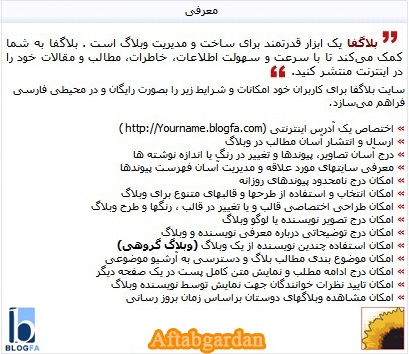
پس از خواندن این توضیحات بر روی دکمه ایجاد وبلاگ جدید» کلیک نمایید تا مراحل ساخت وبلاگ شما شروع شود:
- اکنون وارد صفحهای میشوید که فیلدهایی (خانههای سفید رنگ و خالی که برای وارد کردن و نوشتن اطلاعات شما درون آنهاست) قرار داده شده است که شما باید آنها را به دقت تکمیل نمایید.
- همان گونه که مشاهده میکنید اولین فیلد، فیلد نام کاربری میباشد
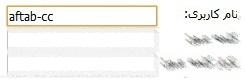
نام کاربری، هم به عنوان اسم وبلاگ شما و هم به عنوان نام کاربری برای ورود به کنترلپنل شما لحاظ میشود پس در انتخاب آن دقت کنید چون انتخاب یک نام مناسب و مرتبط با فعالیت وبلاگ شما میتواند نقش بسیار موثری در پا گرفتن وبلاگ شما داشته باشد.
- این نام کاربری تنها میتواند شامل حروف انگلیسی و عدد باشد و حروف فارسی را پشتیبانی نمیکند.
- توجه نمایید که این نام دیگر قابل تغییر نمیباشد
- پس از تکمیل فرم، آدرس وبلاگ شما به این صورت خواهد بود http://username.blogfa.com
- فیلد شماره دو، فیلد کلمه عبور میباشد که به عنوان کلمه عبور وبلاگ شما در نظر گرفته میشود در انتخاب آن دقت کنید که نه آنقدر ساده باشد که هر کسی قادر به پیدا کردن آن باشد و نه آنقدر طولانی و سخت که خودتان هم یادتان نماند.
بهتر است که کلمه عبورتان تلفیقی از حروف ( لاتین ) و عدد باشد تا امنیت آن بیشتر شود و بیشتر از 8 کاراکتر باشد برای مثال کلمههای عبور زیر را هرگز استفاده نکنید :
123456789
987654321
1234
abcd و غیره
فیلد بعدی هم همان طور که از اسمش مشخص میباشد باید کلمه عبور را دوباره وارد کنید دقیقا همان کلمهای را تایپ کنید که در فیلد قبلی تایپ کردید، دقت کنید که کلمه عبور به کوچک یا بزرگ بودن حروف حساس میباشد.
در ضمن کلمه عبور میتواند شامل این کاراکتر ها نیز باشد : _ ( ) ^ % $ # @ ! = + { } / . , [ ] )
- فیلد بعدی عنوان وبلاگتان میباشد که در بالای مرورگر و بالای سایتتان نمایش داده میشود. باز هم سعی کنید اسمی را انتخاب نمایید که به فعالیت وبلاگ شما نزدیکتر باشد. این نام برای موتورهای جستجو خیلی مهم است. نسبت به آن میفهمند که موضوع وبلاگ شما چیست.
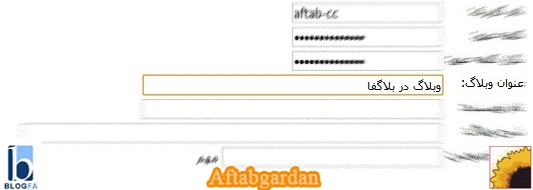
- نوبت به فیلد بعدی یعنی نام نویسنده میرسد که نام خودتان یا نام کسی که برای او دارید وبلاگ میسازید را وارد نمایید. این اسم می تواند اسم واقعی شما یا اسم مستعار شما باشد تصمیم آن به عهده شما میباشد.
- بعد از نام نویسنده در فیلد بعدی باید شرح مختصر و کوتاهی را از وبلاگ خود بنویسید که از این عبارات موتورهای جست و جو گر استفاده میکنند تا بفهمند که کلمات جست و جو شده و خواسته شده از آنها در وبلاگ شما وجود دارند و به وبلاگ شما مرتب هستند یا نه پس به دقت آنها را پر کنید و سعی کنید واقعا کلمات یا عباراتی را در آن بنویسید که در وبلاگ شما موجود باشد . سعی کنید این فیلد را با کلمات پر نمایید و کلمات را با کاما از یکدیگر جدا نمایید تا جملات طولانی این طوری نتیجه بهتری میگیرید مثلا: ساخت وبلاگ ، بلاگفا ، آموزش ساخت ، آموزش تا اینکه بنویسید: آموزش ساخت وبلاگ در بلاگفا
- در این قسمت باید ایمیل خصوصی خود را وارد نمایید که به هیچ عنوان به کاربران وبلاگ نشان داده نخواهد شد و پس از ثبت نام ایمیلی به آن فرستاده می شود که در آن از طرف مدیریت بلاگفا به خاطر ثبت نام در بلاگفا از شما قدر دانی می شود و نام کاربری و کلمه عبورتان به آن فرستاده می شود تا اگر آنها را فراموش کردید نام کاربری و کلمه عبورتان را داشته باشید پس حتما ایمیل خود را در این قسمت وارد نمایید و از ایمیلی که به آن فرستاده می شود به خوبی نگه داری کنید چون اگر نام کاربری و کلمه عبورتان را افراد دیگری بدانند می توانند وارد قسمت مدیریت وبلاگ شما شوند و از طرف شما پست های نا مربوط ارسال کنند و حتی کلمه عبورتان را تغییر دهند و دیگر شما به وبلاگتان دسترسی نخاهید داشت
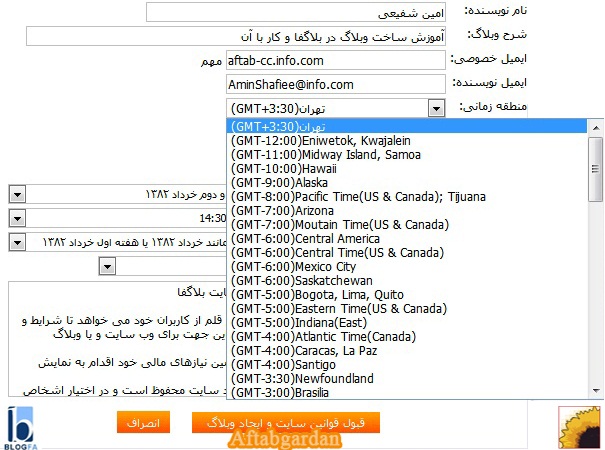
- در این فیلد یعنی "ایمیل نویسنده" ایمیلی را باید وارد نمایید که کاربران توسط آن میتوانند با شما در ارتباط باشند و به تمامی کاربران نمایش داده میشود.
- در فیلد "منطقه زمانی" باید زمان خود را بر حسب GMT تنظیم نمایید که برای کاربران ایرانی به طور پیش فرض تهران GMT 3:30 انتخاب شده میباشد اگر تنظیم نیست آنرا تنظیم کنید.
- در فیلد "تعداد پستها در صفحه نخست" همان طور که از اسم آن پیداست باید تعداد پستهایی را که میخواهید در صفحه نخست وبلاگ شما نمایش داده شوند انتخاب نمایید. بهتر است تعداد آنها از 17 تا بیشتر نباشد چون باعث سنگین شدن وبلاگ شما در نتیجه دیرتر بارگذاری ( لود شدن ) میشود که باعث کاهش بازدید کنندگان وبلاگتان خواهد شد.
- در فیلد بعدی شما می توانید نحوه نمایش تاریخ پستها را تنظیم نمایید بدین صورت که شما وقتی پستی را به وبلاگتان ارسال میکنید خود سیستم بلاگفا تاریخ پست شدن آن مطلب به وبلاگ شما را درج مینمایید که از میان نمونههای ارائه شده میتوانید به دلخواه یکی را انتخاب نمایید.
- این فیلد همانند فیلد قبلی ساعت درج مطلب در وبلاگ شما را به طور خود کار ثبت میکند و نمایش میدهد. شما میتوانید در این قسمت نحوه نمایش زمان پستها را به دلخواه خود تنظیم نمایید.
- فیلد بعدی که باید تنظیم شود فیلد نحوه نمایش تاریخ آرشیو میباشد که شما باید مشخص کنید که این قسمت از وبلاگ شما به صورت عددی نمایش داده شود و یا به صورت حروف.
- فیلد بعدی که باید تنظیم شود فیلد نحوه آرشیو مطالب وبلاگ میباشد وقتی شما وبلاگی را ثبت میکنید سیستم بلاگفا به طور خود کار آرشیوی از مطالب شما را تهیه میکند که در این قسمت شما میتوانید سیستم را تنظیم کنید که آرشیو شما را به صورت هفتگی نمایش دهد یا ماهانه:
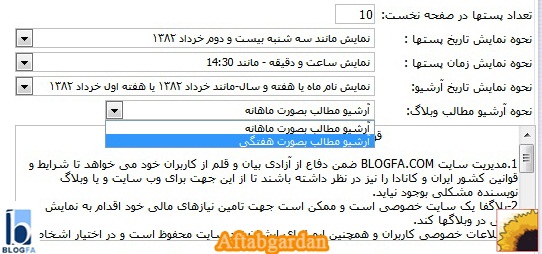
- در قسمت آخر نیز 6 بند از قوانین بلاگفا درج شده است ، پس از خواندن آنها دکمه قبول قوانین سایت و ایجاد وبلاگ را کیلک نمایید تا مراحل ساخت وبلاگ شما به انتها برسد و اگر در پر کردن فیلدها اشتباهی نکرده باشید خوش آمد گویی شما و نام وبلاگ شما به نمایش در میآید در غیر این صورت سیستم جاهایی را که شما اشتباه پر کردید را با علامت و نوشتههایی فرمز رنگ جلوی همان فیلدها راهنمایی میکند به همین راحتی شما توانستید یه وبلاگ بسازید.
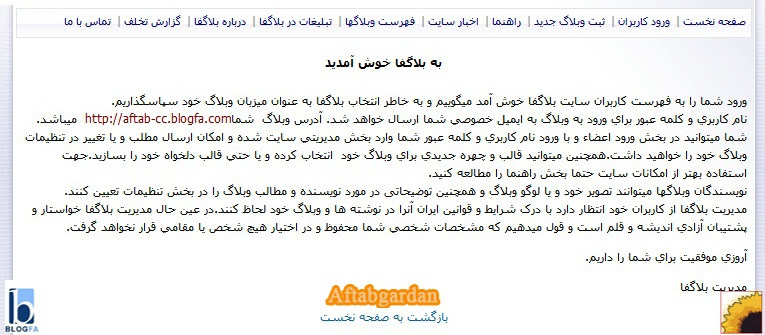
حال دوباره به صفحه اصلی سایت بلاگفا بروید و در قسمت نام کاربری و کلمه عبور ، نام کاربری و کلمه عبور خود را وارد نمایید و وارد قسمت مدیریت بلاگ خود شوید
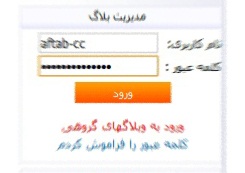
به شما تبریک می گوییم شما از این به بعد صاحب یک وبلاگ شدید و میتوانید تجربیات، خاطرات و حرفهای خود را با دیگران به اشتراک بگذارید. [فراموش نکنید که همیشه به مخاطبان خود امید بدهید. مطالب خوب و علمی بنویسید نه مطالب منفی و نامیدکننده :)
اول یک توضیحی راجب به بلاگفا بدم بلاگفا یک سایت ساخت وبلاگ رایگان است که میتوانید در آن به صورت رایگان وبلاگ بسازیدوحالا بریم سراغ آموزشبرای درج پیوند باید وارد قسمت مدیریت وبلاگ خود در بلاگفا شده و از فهرست اول موجود در سمت راست بروی پست مطلب جدید کلیک کنید. که در اصل می خواهید یک نوشته در وبلاگ درج کنید و در آن پیوندی به قسمت دیگر وبلاگ بدهید. این کار را بروی نوشته هایی که قبلاً ارسال کردید هم می توانید انجام دهید و به اصطلاح آنها را ویرایش کنید.
پس شروع به نوشتن کنید و به اتمام نوشتن فکر کنید. حال که نوشته شما تکمیل شد، برای پیوند دار کردن یک قسمت از متن که در بخش ویرایش نوشتهقرار دارد باید آن را انتخاب کنید. سپس بروی دکمه درج لینک که در بالای قسمت ویرایش مطلب است کلیک کنید. نماد آن یک کره سبز رنگ می باشد.
پس از کلیک بروی دکمه درج لینک، یک پنجره برایتان باز می شود که باید مشخصات پیوند را در آن وارد کنید که شکل و شمایل آن شبیه تصویر زیر است:
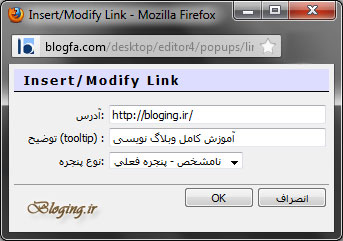
پنجره درج پیوند
کلاً بیش از سه مشخصه اصلی در این پنجره وجود ندارد که در بخش آدرس باید نشانی اینترنتی صفحه مقصد را وارد کنید. کلمه یا اصطلاحی که در بخش توضیح (Tooltip) وارد می کنید، توضیح پیوند است که کاربر با بردن موس بروی آن این نوشته برایش ظاهر می شود. بهتر است توضیحات تکمیلی و مرتبط پیوند را در اینجا وارد کنید.
نوع پنجره هم، نحوه باز شدن صفحه جدید را مشخص می کند که خود شامل گزینه های مختلفی است که در زیر به آنها اشاره می کنم:
یک راهنمای کلی که برای انتخاب نوع پنجره باید مد نظر داشته باشید، این است که اگر صفحه مقصد بخشی از وبلاگ خودتان است، بهتر است در پنجره فعلی باز شود. ولی اگر صفحه مقصد یک صفحه از یک سایت دیگر است، New window را انتخاب کنید. این به این دلیل است که کاربر برای برگشتن به وبلاگ شما هنوز پنجره قبلی را باز نگه دارد.
اگر هم خواستید یک پیوند را حذف یا ویرایش کنید، باید بروی کلمه ای که پیوند است کلیک کرده، تا اشاره گر متن در آنجا ظاهر شود. سپس بروی همان دکمه درج لینک کلیک کنید تا همان پنجره برایتان باز گردد. حال به ویرایش پیوند بپردازید. اگر هم خواستید آن را حذف کنید باید آدرس و تمام مشخصات دیگر را پاک کنید.
ب.ن: خیلی از دوستان اظهار میکنند زمانی که روی دکمهی درج لینک کلیک میکنند، خطای UnDefined را نشان میدهد. همانطور که بارها در قسمت نظرات این مطلب گفته شد، این خطا به خاطر این است که شما ابتدا قسمتی از متن را انتخاب نکردهاید. اول باید بخشی از متن مقاله را انتخاب کنید، که به برنامه بفهمانید کدام قسمت از متن را میخواهید به شکل یک پیوند به صفحهی دیگری درآورید. برای انتخاب متن کافی است که اشارهگر موس را به اول کلمه برده، کلید چپ موس را بفشارید و همینطور موس را کشیده و در جایی که میخواهید عملیات انتخاب ختم شود، کلید موس را رها کنید. خواهید دید که کلمه یا اصطلاح انتخاب شده معمولاً به رنگ آبی در میآید. حال بایستی روی دکمهی درج لینک کلیک نمایید
می دانیم که روش متداول به اشتراک گذاری فایل ها، کلیپ ها، مجموعه تصاویر، کتاب های الکترونیکی و مواردی از این دست که در صفحات وب و از جمله در وبلاگ ها و وبسایت ها مورد استفاده قرار می گیرد درج آنها به صورت لینک دانلود مستقیم یا غیرمستقیم است که در نگاه نخست ممکن است کاری ساده و آسان به نظر برسد اما در واقع در عین سادگی چند اشتباه کوچک و ناخواسته می تواند منجر به این شود که فایل به درستی از سایت یا وبلاگ مورد نظر قابل دریافت نباشد، به همین جهت و به دلیل پرکاربرد بودن این مبحث و حساسیت موضوع در این آموزش می خواهیم به طور مختصر و مفید مراحل درج لینک دانلود را در وبلاگ و سایت توضیح دهیم و با نحوه آماده سازی، فشرده کردن، آپلود و درج لینک دانلود فایل آشنا شویم، پیش از پرداختن به ادامه مطلب یادآور می شویم که پیش نیاز مبحث قرار دادن لینک دانلود فایل داشتن آشنایی قبلی با مبانی وب و سیستم عامل است که باید در جای خود آموزش دیده باشید.
گام اول برای قرار دادن لینک دانلود آماده سازی فایل مورد نظر با کاهش حجم و احتمالا فشرده کردن آن است، همان طور که می دانیم در دنیای کامپیوتر هر فایلی با پسوند آن شناخته می شود، به طور مثال فایل های ویدئو می توانند پسوند mpeg، mkv و. داشته باشند یا پسوند کتاب های الکترونیکی معمولا به صورت pdf است که می توان اصطلاح پسوند خام را برای آنها عنوان کرد، بر همین اساس برای به اشتراک گذاری فایل در وب در کل دو روش وجود دارد:
- به اشتراک گذاری فایل با فرمت اولیه (خام) مانند mkv، pdf، mp3 و.، کاهش حجم در مرحله ایجاد خروجی.
- به اشتراک گذاری فایل با فرمت فشرده zip، rar و.، کاهش حجم با برنامه هایی مانند WinRAR و WinZip.
در روش اول می توانیم فایل را با فرمت اولیه و خام آن به اشتراک بگذاریم، در حالت فرمت خام کاهش حجم فایل باید در هنگام گرفتن خروجی در برنامه های مرتبط با آن فرمت صورت گیرد، به طور مثال اگر کلیپ ویدئویی با فرمت mp4 در حافظه تلفن همراه ما است و می خواهیم آن را به اشتراک بگذاریم راه حل بهینه این است که از برنامه های تبدیل فرمت و کاهش حجم فایل های ویدئویی مانند Total Video Converter یا هر برنامه مشابه دیگری استفاده کرده و تا حد امکان فرمت ها و کیفیت های متفاوت را امتحان نمائیم تا در نهایت به تعادل دلخواه از نظر حجم و کیفیت دست پیدا کنیم، اینکه چرا باید ابتدا حجم فایل های وب را کاهش دهیم پرسشی است که در ادامه این آموزش به آن پاسخ خواهیم داد.
در روش دوم فایل را با فرمت های متداول zip و rar به اشتراک می گذاریم، zip و rar دو فرمت شناخته شده جهت فشرده سازی فایل ها هستند که به خصوص در وب اهمیت و کاربرد زیادی دارند، برای تبدیل فرمت های خام به فرمت های فشرده می توانیم از برنامه های WinRAR و WinZip استفاده کنیم، این برنامه ها با الگوریتم های پیچیده سعی می کنند تا حجم نهایی فایل خروجی را تا حد امکان کاهش دهند بدون اینکه در خصوصیات و کیفیت آن تغییری ایجاد شود، کاربران پس از دانلود اینگونه فایل ها باید برنامه متناسب با فرمت فشرده را در سیستم خود نصب کرده باشند تا قادر به خارج کردن آن از حالت فشرده شده و در نهایت فایل دریافتی قابل استفاده شود (معمولا فرمت zip توسط ویندوز پشتیبانی می شود و نیازی به نصب برنامه خاصی نیست).
نکته: فشرده کردن فایل ها به صورت zip یا rar دارای مزایایی است، از جمله امکان کاهش مجدد حجم فایل پس از اعمال کاهش حجم اولیه در هنگام گرفتن خروجی خام وجود دارد، علاوه بر این امکان به اشتراک گذاری همزمان چند فایل در قالب یک فایل وجود خواهد داشت (به طور مثال می توانیم فایل راهنمای یک برنامه را به همراه خود برنامه به صورت یک فایل به اشتراک بگذاریم)، برای فایل های حجیم می توانیم از قابلیت چند قسمت سازی (Multiple Part) اینگونه برنامه ها استفاده کنیم، به فرض اگر حجم فایل 1 گیگابایت باشد می توانیم برای آپلود و دانلود ساده تر آن را به چهار قسمت 256 مگابایتی تقسیم کنیم، همچنین برای محافظت از فایل فشرده یا حفظ کپی رایت می توانیم کلمه عبور در نظر بگیریم، مزیت دیگر فرمت های فشرده عدم اجرای آنها در مرورگرها است، به طور مثال اغلب مرورگرها تمایل دارند فایل های صوتی یا تصویری را در محیط خود بارگذاری و اجرا کنند، این حالت به خودی خود امکان خوبی است اما زمانی که می خواهیم لینک فایل برای دانلود و نه اجرا درج شود استفاده از فرمت ها zip و rar می تواند راه حل مناسبی باشد.
از کاهش حجم و فشرده کردن فایل به عنوان یکی از کارهایی که در مرحله آماده سازی باید انجام دهیم نام بردیم، اما سوالی که به ذهن می رسد این است که چرا باید قبل از آپلود، ابتدا حجم فایل های وب را کاهش دهیم؟
در پاسخ می توانیم این دلایل را عنوان کنیم: نخست اینکه برای به اشتراک گذاری فایل ها در گستره وب ابتدا باید آنها را به یک سرور آنلاین آپلود کنیم، منظور از آپلود ارسال فایل از روی حافظه ی دستگاه خود (کامپیوتر شخصی، تلفن همراه، تبلت و.) به حافظه یک سرور آنلاین است، این سرور می تواند سایت ارائه دهنده خدمات میزبانی فایل، فضای هاست سایت شخصی یا حتی سرور اپلیکیشن موبایل باشد، لذا هر چه حجم فایلمان کاهش یابد نتنها زمان نهایی آپلود کمتر شده، بلکه میزان حجم اینترنت مصرفی و میزان فضایی که از حافظه سرور میزبان اشغال می کنیم نیز کمتر خواهد بود، به این ترتیب در زمان، هزینه و محدودیت های سرور صرفه جویی می کنیم (بسیاری از سرورها برای آپلود فایل از نظر حجم و همچنین نگهداری فایل ها محدودیت هایی اعمال می کنند)، دلیل دیگری که باید حجم فایل ها را پیش از آپلود در فضای وب کاهش دهیم این است که فایل در نهایت باید توسط کاربران از سرور میزبان دانلود شود، واضح است که هرچه حجم فایل کمتر باشد در بحث مدت زمان دانلود، حجم اینترنت مصرفی و میزان فضایی که از حافظه دستگاه کاربر اشغال می شود صرفه جویی خواهد شد، دلیل سوم نیز می تواند مزایایی باشد که فشرده کردن فایل ها در اختیارمان قرار می دهد که در این خصوص در مطالب بالا صحبت کردیم.
پس از آماده سازی و انجام مراحل کاهش حجم و در صورت نیاز فشرده کردن فایل، برای به اشتراک گذاری آن در وب باید محتوای مد نظرمان را به یک سرور آنلاین انتقال دهیم که در اصطلاح به این کار آپلود (Upload) می گویند، همان طور که پیش از این اشاره شد این سرور می تواند سایت ارائه دهنده خدمات میزبانی فایل، فضای هاست سایت شخصی یا حتی سرور اپلیکیشن های تلفن همراه باشد، به طور مثال به دلیل محدودیت های فنی، وبلاگ نویسان اغلب نیازمند استفاده از سرویس های رایگان میزبانی فایل هستند یا در مورد مدیران سایت ها این سرور معمولا فضای هاستی است که از سایت آنها میزبانی می کند، مثال دیگر در این خصوص اپلیکیش های موبایل است که میزبان محتوای آپلود شده کاربران هستند، در هر صورت در تمام این موارد ابتدا باید فایل قبل از به اشتراک گذاری و قابل دانلود شدن در فضای وب آپلود شود.
در مورد مدیران وبلاگ ها متاسفانه بیشترین مشکل در پیدا کردن سرویسی است که به صورت رایگان و البته با کیفیت از فایل ها میزبانی کند، وبلاگ نویسان اغلب ناچارند در جستجوی بهترین سایت های ارائه دهنده خدمات رایگان میزبانی فایل در وب جستجو کنند و با تحقیق و بررسی فراوان یک یا چند سرویس را انتخاب نمایند، استفاده از سرویس های معتبر و ارائه دهنده خدمات پایدار دارای اهمیت بسیار زیادی است چرا که حذف ناخواسته فایل ها یا ایجاد اختلال در سرویس می تواند مشکلات متعددی ایجاد نماید، به طور مثال اگر فایل ها یا تصاویر وبلاگ در سرویس بی کیفیتی آپلود شوند و از لینک های ارائه شده توسط این سرویس در وبلاگمان استفاده کنیم قاعدتا به تناوب یا حتی به صورت همیشگی فایل ها از دسترس خارج می شوند و این برای بازدیدکنندگان چندان خوشایند نیست، حتی در برخی موارد شاهد هستیم که برخی سرویس ها به یکباره خدمات خود را تعطیل کرده یا فایل ها عمدا یا سهوا بدون پشتیبان گیری از روی حافظه سرور حذف می شوند و یا مورد هجوم حمله های هکری قرار گرفته و امنیت اطلاعات به خطر می افتد، لذا انتخاب سرویس آپلود رایگان اما معتبر و با کیفیت دارای اهمیت زیادی است که باید برای آن در وب به اندازه کافی جستجو و تحقیق کنیم.
در مورد مدیران وبسایت ها وضع کمی فرق می کند و معمولا از این نظر مشکل و نگرانی کمتری وجود دارد، به طور معمول در سایت ها شرکت های ارائه دهنده فضای سرور (هاست) امکانی قائل می شوند که کاربران می توانند از طریق برنامه های FTP (مخفف File Transfer Protocol) نظیر CuteFTP و یا برنامه های کنترل پنل سرور مانند cPanel، DirectAdmin فایل هایشان را از حافظه دستگاه به حافظه سایت آپلود کنند، از آنجایی که شرکت های میزبان سایت در قبال ارائه این خدمات هزینه دریافت می کنند و شغل حرفه ای آنها است، کیفیت سرویس دهی بهتر بوده و اصولی مانند تهیه پشتیبان از فایل ها نیز به نحوه بهینه تری رعایت می شود و کمتر پیش می آید که اختلال جدی در این زمینه بروز کند (هرچند که تضمین صد در صدی وجود ندارد و بهتر است مدیران سایت ها به تناوب از فایل های خود پشتیبان تهیه نمایند).
پس از آپلود فایل در فضای وب امکان دسترسی و دریافت آن از طریق آدرس های اینترنتی (URL مخفف Uniform Resource Locator) وجود دارد، به طور مثال لینک دانلود فایل در سایت ها با دنبال کردن دایرکتوری که فایل را داخل آن آپلود کرده ایم به دست می آید، به فرض اگر فایل book.zip را در پوشه download آپلود کرده باشیم لینک دانلود آن به شکل نمونه زیر خواهد بود:
http://yoursite.com/download/book.zip
به همین صورت برای وبلاگ ها و در سرویس های رایگان آپلود فایل، لینک دانلود معمولا در فیلدهایی برای کاربر نمایش داده می شود که می توانیم متن آن را کپی کرده و به شکلی که در ادامه خواهیم گفت استفاده نمائیم، پس از کپی کردن لینک دانلود باید آن را در قسمت ارسال مطلب ویرایشگر قرار دهیم، در ویرایشگرهای ارسال مطلب سایت ها و وبلاگ ها معمولا آیکنی به شکل یک زنجیر کوچک وجود دارد که به وسیله این آیکن می توانیم به دیگر صفحات یا فایل های وب لینک دهیم، بدین منظور ابتدا عبارت مورد نظر خود را انتخاب (Highlight) نموده و سپس روی این آیکن کلیک می کنیم که در نمونه تصویر زیر مشخص است:![]()
پس از انتخاب متنی که می خواهیم لینک شود و کلیک بر روی آیکن زنجیر باید برای لینک دانلودمان تنظیماتی را اعمال کنیم، به طور معمول این تنظیمات شامل آدرس URL لینک (همان آدرسی که در بالا توضیح دادیم و از قبل کپی کرده ایم)، نحوه باز شدن لینک در پنجره جدید (blank) یا پنجره فعلی (self)، عنوان لینک (title) و مواردی از این قبیل است که متناسب با فایل و هدفمان فیلدها را کامل می کنیم.
نکته: با همین روش می توانیم دکمه دانلود طراحی کنیم، بدین منظور کافی است دکمه را پس از آپلود در فضای وب به صورت یک تصویر کوچک در صفحه ویرایشگر وارد کرده و سایر مراحل ایجاد لینک دانلود را مطابق با آموزش گفته شده انجام دهیم.
علاوه بر شیوه استفاده از آیکنی که در ویرایشگر ارسال مطالب وجود دارد قرار دادن لینک دانلود با روش کدنویسی HTML و تگ a نیز میسر است، در صفحات وب لینک ها با تگ a و خاصیت href تعریف می شوند و ساز و کاری که در بالا توضیح دادیم نیز نهایتا کد HTML تولید خواهد کرد، به هر صورت از روش کد HTML می توانیم در موارد خاص به عنوان جایگزین روش مرسوم استفاده کنیم، به طور مثال اگر امکانات ویرایشگر ارسال مطالب به هر دلیل غیر فعال شود می توانیم نمونه کد زیر را در قسمت مربوط به ویرایش سورس HTML مطلب جایگزین کنیم:
<a href="http://yoursite.com/download/book.zip" title="لینک دانلود" target="_blank">لینک دانلود</a>
این تگ را باید در قسمت مربوط به سورس کدهای HTML در ویرایشگر ارسال مطالب درج کنیم، این آیکن معمولا به صورت عبارت HTML، Source، Code یا نمایش به صورت کد، ویرایش سورس کد HTML و عباراتی از این قبیل مشخص است، مثال: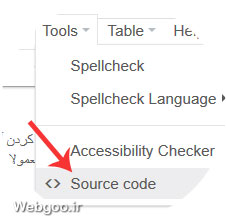
در پارامتر target علاوه بر مقدار blank می توانیم از self نیز استفاده کنیم، با blank لینک در صفحه جدید نمایش داده می شود اما مقدار self لینک را در صفحه فعلی بارگذاری می کند.
نکته: به جای عبارت متنی می توانیم از یک تصویر کوچک به عنوان دکمه دانلود نیز استفاده کنیم که در این صورت کد HTML مشابه نمونه زیر خواهد بود:
<a href="http://yoursite.com/download/book.zip" title="لینک دانلود" target="_blank"><img src="https://yoursite.com/image/download.png" alt="لینک دانلود" title="لینک دانلود" border="0"></a>
آدرس تصویر آپلود شده باید در قسمت src تگ img جایگزین شود.
آخرین بحثی که در این آموزش مطرح می کنیم تفاوت لینک دانلود مستقیم و غیرمستقیم است که شاید بارها این اصطلاحات را شنیده باشیم، منظور از لینک دانلود مستقیم آدرسی است که اگر آن را در مرورگر وارد کنیم بلافاصله و بدون واسطه فایل از سرور بارگذاری شده و نیاز به انجام هیچ کار دیگری توسط کاربر نیست، در این حالت لینک معمولا به فرمت اصلی ختم شده و در آدرس URL پارامترهایی به جزء نام فایل و دایرکتوری آن دیده نمی شود، به فرض:
http://yoursite.com/download/book.zip
در این نمونه صرفا نام دایرکتوری (download) به همراه نام فایل و فرمت آن (book.zip) وجود دارد، هرچند اطمینان از مستقیم بودن لینک صرفا با درج آن در مرورگر و برنامه های مدیریت دانلود امکانپذیر است اما با اصولی که گفتیم از ظاهر آدرس می توانیم تا حدودی پی به این مسئله ببریم.
در مقابل لینک های غیرمستقیم آن دسته از آدرس هایی هستند که اگر در مرورگر وارد کنیم فایل بلافاصله دریافت نشده و احتمالا به صفحه دانلود منتقل خواهیم شد، در این صفحه معمولا کاربر باید اقدامات مد نظر سرویس دهنده از قبیل انتخاب شیوه دانلود و احیانا پرداخت را انجام دهد تا لینک اصلی نمایش داده شده یا امکان دریافت فایل فعال گردد، به فرض:
http://yoursite.com/download/?file=book.zip
در این نمونه اگرچه لینک به فرمت zip ختم شده اما پارامتر
?file=
در آدرس URL وجود دارد، مثال دیگر:
http://yoursite.com/download/book.zip.html
که در اینجا آدرس فایل فشرده به فرمت html ختم شده و این یعنی به احتمال زیاد لینک دانلود غیرمستقیم است.
با توضیحات بالا مشخص است که از نظر سرعت کار، سهولت دریافت فایل و مباحث فنی همواره لینک های مستقیم بر لینک های غیرمستقیم ارجحیت دارند، به طور مثال امکان استفاده از لینک های غیرمستقیم جهت درج تصاویر یا طراحی قالب های وب وجود ندارد.
برای هک کردن موبایل کسی باید گوشی اون رو یک بار به دستتون بگیرید و شماره تلفن خودتون رو به صورت زیر بگیرید.مثلا اگر شماره شما :: ۰۹۱۷۷۸۲۵۰۱۰ بود شما باید به صورت :
۰۹۱۷۷۸۲۵۰۱۰*بگیرید یعنی جلوش یک ستاره بگذارید.و وقتی شماره گرفته شد کافیه گوشیتونو بردارید تا ارتباط برقرار شود.خب حالا در واقع میتونیم بگیم که گوشی قربانی هک شد.و مرحله حساس این است که بدونیم چه جوری میشه بقیه کارو انجام داد.حالا ما در این حالت میتونیم ۳ تا کار رو آنجام بدبیم.در قسمت زیر به اون سه کار اشاره شده، د میزنم واین آموزش سه کاری است که در ادامه ترفند بالا بر روی گوشی قربانی قابل اجرا است:
:عدد ۲۳ رو شماره گیری کنید و بعد از شنیدن بوق آزاد شماره بگیرید و پول رو به حساب …! :فقط کافیست بعد هک کردن گوشی دکمه * ( ستاره ) رو فشار بدید و خط قربانی رو کنترل کنید.۳:عدد ۶۷۶۷۵۴۳۲ رو شماره گیری کنید وok یا همان دکمه اتصال را فشار دهید بعد با پیغامی رو به رو میشوید که میگه ارتباط قطع شد یعنی گوشی سوخت.
کلیه این روشها امتحان شده هستند پس سعی کنید حتالمقدور در مورد گوشی ههای ارزان قیمت امتحان کنین که ضرر مالی زیادی گریبان گیر شما نشود!
تلفن زدن با موبایل اماااااااا به حساب دیگری:
شما میتونید با موبایلتون هر چندتا خواستید تلفن بزنید و هزینه ها را به حساب یه نفر دیگه بذارید خیلی با حاله نه؟ برای اینکار باید یه کارهایی انجام بدین به این صورت : اول موبایل اون شخصی را که می خواهید هزینه ها را بپردازد بر دارید و شماره ای را که میخواهید هزینه اش برداشته بشه را بگیرید البته قبلش یک + یا ۹۰+ اضافه کنید مثلاْ به این صورت :۰۹۱۳۳۱۰۷۷۷۷+ که در نتیجه دیگه هزینه به صورت حساب این شماره اضافه نمیشه و همش میره به حساب کسی که شما این شماره را با مبایلش گرفتید البته این کار با ی فرقی نداره اما صد در صد جواب میده و خود مخابرات هم اعلام کرده که همچنان راهی برای این مشکل پیدا نکردن ! پس از امرو موبایلتون رو دست همه کس ندین !
این روش هم مانند روش بالا کاملا امتحان شده!
در این روش هر وقت فیش موبایلتون از حد معمول بیشتر شد برید و پرینت اونو از مخابرات بخواین و وقتی پرینت رو گرفتین ببینین قسمت (بدهکار) و (بستانکار) موبایلتون با هم برابره یا نه اگه با هم برابر نبود مصبب اونو حلال کنین که اون دنیا دیگه نمک گیرتون نشه!!این آموزش هک گوشی نیست و برای اینکه گوشیتون رو دست همه ندین و مواظب باشین ازتون سوع استفاده نکنن
در این بازی ارکید به میزان معدودی به شما چاقو داده می شود و در مقابل شما شیئی دایره ای شکل قرار دارد که باید آن را چرخانده و در فرصت مناسب جاهای خالی را هدف قرار داده و چاقوهای خود را به سمت آن پرتاب کنید. جاهای خالی (جاهایی که در آنجا چاقو وجود ندارد) را با چاقو بزنید و شیی دایره ای شکل را بشکنید و یا سیب ها را ببرید تا به شما چاقوهایی جدید داده شود!
Knife Hit همچون دیگر بازی های آرکید بسیار ساده و روان است و دارای محیطی ساده ولی جذاب برای بازی کردن است. پس از هر پنج مرحله با یک چالش دشوار روبرو می شوید که اگر بتوانید از آن نیز عبور کنید، چاقوهای ویژه ای به عنوان جایزه به شما داده می شود.
مراقب باشید که چاقوها را هر جایی نباید بزنید (چاقوها را به لبه های تیز و یا بر روی دیگر چاقوها نزنید). این بازی محدودیت زمانی ندارند بلکه نیاز به دقت و سرعت عمل دارد. هدف را با دقت بزنید تا به ارباب چاقوها تبدیل شوید!
آیا شما در Knife Hit می توانید تمامی رؤسا (ماه، چوب و غیره) را از بین ببرید؟
دانلود فایل نصبی نسخه معمولی با لینک مستقیم
فرمت : apk
حجم فایل : 74.1 مگابایت
دانلود فایل نصبی نسخه مود شده با لینک مستقیم
فرمت : apk
حجم فایل : 60.3 مگابایت
گلوله بازی بدون اینکه شما کنترلی بر روی آن داشته باشید در یک خط راست به سمت پایین در حال حرکت است و تنها حرکت سکوها به دست شما است و باید آنها را جابجا کنید تا توپ با آنها برخورد نکند. هر مرحله از بازی را یک سقوط و یک بارعبور از مجموعه ای از سکوهای به هم پیوسته تشکیل می دهد. در حین بازی برخی از سکوها را با رنگی متفاوت مشاهده می کنید، دقت کنید که با این سکوها نباید برخورد کنید چرا که با برخورد با این سکوها می سوزید و مراحل از اول آغاز می شوند.
این بازی گیم پلی ساده ای دارد و همین یکی از نقاط قوت بازی محسوب می شود.
سکوهای موجود در مسیر در دو جهت چپ و راست حرکت می کنند که برای حرکت آنها کافی است سمت راست یا چپ صفحه را لمس کنید. در بازی هلیکس جامپ نیاز به صبر و تحمل زیاد و دقت و سرعت عمل دارید چرا که برخی از مراحل را باید بیش از ده بار بازی کنید تا بلاخره بتوانید آن مرحله را بگذرانید. هر چه که به مراحل بالاتر می روید موانع موجود در مسیر بیشتر شده و شما نیاز به سرعت عمل و دقت بیشتری دارید. در هر کدام از این مراحل باید از برخورد با سطوح رنگی قرمز و نیز سکوهای انفجاری که موجب می شوند شما به سطوح پیشین بازگردید خودداری کنید.
دانلود فایل نصبی با لینک مستقیم
فرمت : apk
حجم فایل : 45.9 مگابایت






عوامل موثربرشادی و نشاط دانش اموزان در کلاس درس حالات ظاهری معلم
جّو روانی و عاطفی کلاس درس تا حدودی زیادی به وضیعت روحی و روانی معلم بستگی دارد.وقتی معلم با روحیه ی شاد و بانشاط وارد کلاس شود ،دانش اموزان از مصاحبت و در کنار او بودن لذت خواهند برد.زیرا نخستین قدم برای ایجاد شادی ونشاط در کلاس , حالات ظاهری چهره ی معلم است.مهم بودن وبزرگی ،در اخم کردن و عبوس و ترش رو بودن نیست.
برخی از معلمان تصور می کنند اگر همیشه عبوس باشند و اخم کنند ، شاگردان از انها حساب می برندو می ترسند،در حالی که تحقیقات انجام شده نتیجه ی دیگری را نشان می دهد . بررسی روز نشان نشان می دهد که معلمان سر زنده و با شوق در ایجاد بیشترین درگیری دانش اموزان در درس ودر نتیجه بیشترین میزان یادگیری انان موفق تر ند. بنابراین ، معلم اثر بخش باید فردی بشاش ،خوش اخلاق، عاطفی و برخوردار از سلامت روانی و اعطاف پذیر باشد . تبسم بر لب داشته باشد ، جلوی خشم و عصبانیت خود را بگیرد و با دانش اموزان صمیمی ولی قاطع باشد . گاهی اولین چیزی که قبل از حالات چهره توجه دانش اموزان را به خود جلب می کند ، رنگ و نوع پوشش یا لباس معلم است ، زیرا نوع و رنگ پوشش معلم هم برای خود و هم برای دانش اموزان می تواند نشاط اور یا کسل کننده باشد . اگر معلم لباس تمیز ، روشن،زیبا و مناسب بپوشد ،به طوری که جلب توجه کند ،باعث شادی و نشاط خود و دانش اموزان می شود و دانش اموزان از صحبت کردن با او و در کنار او بودن احساس رضایت و شادی می کنند.لوشرمی گوید: پوشیدن لباس هایی با رنگ های شاد در مدارس ، علاوه بر زیبایی خاصی که به محیط اموزشی می دهد ، هنگام ایستادن در صف و نشستن در کلاس ، تاثیرات ا ساسی در روحیه ی دانش اموزان دارد . بنابراین توصیه می شود در مدارس ، بیشتر از رنگ های روشن به خصوص ابی و سفید استفاده شود
چگونه مدرسه با نشاطی داشته باشیم
رئیس جمهور در مراسم آغاز رسمی سال تحصیلی 99-98 ، تاکید کرد دولت تمام تلاش خود را برای ارتقای آموزش و پرورش کشور بکار گرفته به گونه ای که از ابتدای فعالیت دولت یازدهم تاکنون بودجه آموزش و پرورش سه برابر شده و از 15 هزار میلیارد به 46 هزار میلیارد تومان رسیده و حقوق معلمان نیز در این دوره زمانی به طور متوسط چهار برابر افزایش یافته است.
به گزارش خبرآنلاین به نقل از پایگاه اطلاع رسانی دولت، حجت الاسلام و المسلمین روز دوشنبه و پس از نواختن زنگ مدرسه دخترانه شاهد حضرت خدیجه (س) همچنین با طرح پرسش مهر از دانش آموزان خواست به این پرسش پاسخ دهند که "آیا محیط مدرسه یک محیط دلپذیر، شاد ، دلخواه و پرنشاط برای شما هست؟ و دولت، خانواده، معلمان و خود دانش آموزان چکار باید بکنند که این محیط شاداب تر ، دلپذیرتر و برای دانش آموزان امن تر و دوست داشتنی تر شود؟"
رئیس جمهور با بیان اینکه آغاز مهر به عنوان عید نوروز علم، دانش، تحقیق و حرکت در مسیر پیشرفت و توسعه یک روز به یادماندنی است، گفت: خانواده های دانش آموزان از هفته ها و ماه ها قبل برای ثبت نام فرزندانشان و تهیه لباس و کتاب ، تلاش مضاعفی انجام دادند و امروز با آغاز سال جدید تحصیلی، برای همه روزی به یادماندنی است.
با تأکید بر اینکه در کنار تلاش معلمان، دانشآموزان، خانوادهها و دولت بسیار مهم است که بدانیم چه کمبودهایی باید جبران شود، ادامه داد: تلاش ما این است که وزارتخانه آموزش و پرورش و بخشهای مدیریتی و آموزشی بتوانند آماده کار باشند و مدرسهها تجهیز شوند.
رئیس جمهور ادامه داد: باید در ساخت و ساز، تعمیر و آمادهسازی مدارس، استخدام معلمین و تهیه و پرداخت به موقع بودجه این وزارتخانه در حد توان کمک شود.
با اشاره به افزایش 3 برابری بودجه وزارتخانه آموزش و پرورش و همچنین افزایش 4 برابری حقوق معلمان به طور متوسط از یک میلیون و 300 هزار تومان در سال 92 به 4 میلیون و 100 هزار تومان در سال جاری، تأکید کرد: دولت در حد توان و امکان تلاش کرد تا وضعیت مدارس، حقوق معلمان و کتب و محیط آموزشی مناسب بهتر شود.

رئیس جمهور با بیان اینکه بیتردید بزرگترین آرزوی خانوادهها موفقیت شما فرزندان است، افزود: باید خوب درس بخوانید، یاد بگیرید و برای طی کردن پلههای ترقی آماده شوید چرا که بار مسئولیت سنگین و آینده کشور بر دوش نسل 3 و 4 انقلاب است و نسل 1 و 2 در حال پایان مسئولیت و مدیریت خود هستند.
با تأکید بر اینکه الان همه کشور در اختیار شماست که آینده کشور را بسازید و خانوادهها نیز باید در زمینه آموزشی به شما کمک نمایند، خاطر نشان کرد: خانوادهها باید مشکلات را بدون تعارف با مسئولین مدرسه در میان بگذارند چرا که آینده و آموزش شما برای ما از اهمیت اساسی برخوردار است.
رئیس جمهور با بیان اینکه بار اصلی و سنگینتر بر دوش معلمان است که آینده را میسازند و این بوستان و گلهای زیبا را برای اینکه عطر آن در سراسر کشور به مشام همگان برسد، آماده میکنند، تصریح کرد: زحمات معلمان عزیز قابل جبران نیست و معلمان برای شما همانند پدر و مادر هستند و آنان نیز شما را به عنوان فرزندان خود میدانند.
با اشاره به اینکه معلمینی موفق هستند که به کارشان و آموزش و تربیت بچهها عشق بورزند و احساس رضایت داشته باشند تا بر کمالات اخلاقی دانشآموزان افزوده شود، گفت: معلمین به عنوان بالاترین و مهمترین رکن کشور هستند و بسیار مهم است که محیط مدرسه برای تحصیل دانشآموزان لذتبخش باشد تا اول مهر به عنوان روز شادی و نزدیکی شود.
رئیس جمهور با بیان اینکه اساس محیط مدرسه است و همه تلاش میکنیم تا شما از اول شهریور در عشق رسیدن به اول مهر باشید، گفت: این شما هستید که باید حس کنید در آینده معلم خوب، پزشک حاذق، استاد دانشگاه، مدیر عالیمقام و مهندس خوب باشید.
در ادامه سنت طرح پرسش مهر و در هفتمین پرسش خود از دانشآموزان سوال کرد که آیا محیط مدرسه محیطی دلپذیر، شاد و پرنشاط است؟ برای ما بنویسید که محیط پرنشاط در مدرسه چگونه است و چه اقداماتی میتوان انجام داد تا این محیط شادابتر، دلپذیرتر و امنتر باشد و آن را بیشتر دوست داشته باشید.
رئیس جمهور با بیان اینکه اگر در کلاس و مدرسه رابطه نزدیکی بین خانواده و دانشآموز با معلم برقرار شود، پیشرفت علمی حاصل خواهد شد و مشکلات کشور کم میشود، گفت: نباید اجازه دهیم که محیط کلاس دو قطبی شود و باید دولت، خانواده و معلمین و دانشآموزان تلاش کنند تا محیط مدرسه دلپذیرتر و شادابتر برای همه شود.
متن پیام رهبر انقلاب اسلامی به شرح زیر است:
بسم الله الرّحمن الرّحیم
یا مقلّب القلوب و الابصار یا مدبّر اللّیل و النّهار یا محوّل الحول و الاحوال حوّل حالنا الی احسن الحال.
خدا را شکرگزارم که مقدّر فرمود امسال هم عید نوروز را که با میلاد مسعود امیر مؤمنان و مولای متّقیان همزمان شده است، به ملّت عزیز ایران تبریک عرض کنم؛ عیدتان مبارک هممیهنان عزیز! امیدوارم همهی شما با سعادت، با سلامت جسمی، با دل شاد و با توفیقات روزافزون مادّی و معنوی انشاءالله این سال جدید را بگذرانید. تبریک ویژه عرض میکنم به خانوادهی معظّم شهیدان و به جانبازان عزیز و خانوادههای آنها، و درود فراوان میفرستم به روح مطهّر امام بزرگوار و ارواح مطهّر شهیدان.
سال پُرماجرایی را گذراندیم. در این سالی که گذشت، ملّت ایران به معنی واقعی خوش درخشید. دشمنان نقشهها کشیده بودند، نقشهها داشتند برای ملّت ایران. صلابت ملّت و بصیرت ملّت و همّت جوانان، نقشههای دشمنان را خنثی کرد. در مقابلِ تحریمهای شدید و به قول خودشان بیسابقهی آمریکا و اروپا، ملّت ایران، هم در عرصهی ی، هم در عرصهی اقتصادی یک واکنش محکم و مقتدرانهای از خود نشان داد.
در عرصهی ی، مظهر این واکنش راهپیمایی عظیم بیستودوّم بهمن و موضعگیریهای مردم در طول ماههای این سال بود. مظهر موضعگیریِ تقابل اقتصادی، [عبارت است از] افزایش ابتکارات علمی و فنّی، افزایش چشمگیر شرکتهای دانشبنیان، افزایش تولیدات زیربنائی و اساسی داخلی که از جمله همین چند روز قبل از این، افتتاح فازهای متعدّد گاز جنوب کشور و قبل از آن، افتتاح پالایشگاه بزرگ بندرعبّاس و از این قبیل کارهایی که انجام گرفته، بود. بنابراین ملّت در مقابل دشمنیِ دشمنان و خباثت دشمنان توانست قدرت خود، هیبت خود، و عظمت خود را نشان بدهد و آبروی ملّت ما و آبروی انقلاب ما و آبروی نظام جمهوری اسلامی ما بحمدالله افزایش پیدا کرد.
مشکل اساسی کشور، همچنان مشکل اقتصادی است؛ بخصوص در این ماههای اخیر، مشکلات معیشتی مردم زیاد شد. بخشی از اینها مربوط است به مدیریّتهای نارسا در زمینهی مسائل اقتصادی که اینها حتماً بایستی جبران بشود. برنامههایی وجود دارد، تدابیری اندیشیده شده که انشاءالله این تدابیر در طول سال جاری، سالی که امروز از این لحظه شروع میشود -سال ۹۸- بایستی به ثمر بنشیند و مردم آثار آن را احساس بکنند. آنچه من عرض میکنم، این است که مسئلهی فوری کشور و مسئلهی جدّی کشور و اولویّت کشور فعلاً مسئلهی اقتصاد» است. در مسئلهی اقتصاد مسائلی که داریم زیاد است: بحث کاهش ارزش پول ملّی یک مسئلهی مهم است، بحث قدرت خرید مردم همین جور، بحث مشکل کارخانهجات و کمکاری و احیاناً تعطیل بعضی از کارخانهجات از این قبیل است. اینها مشکلات است. آنچه من مطالعه کردم و از نظر کارشناسها استفاده کردم، کلید این همه، عبارت است از توسعهی تولید ملّی».
سال ۹۷ را ما سال حمایت از کالای ایرانی» اعلام کردیم. نمیتوانم بگویم که این شعار به طور کامل عملی شد، امّا میتوانم بگویم این شعار به صورت وسیعی مورد توجّه قرار گرفت و در بسیاری از موارد، این شعار از سوی مردم مورد استقبال قرار گرفت و عمل شد و همین قطعاً تأثیر خواهد داشت. امسال مسئلهی تولید» مطرح است. میخواهم مسئلهی تولید را به عنوان محور فعّالیّت قرار بدهم. مقصود خود از تولید را انشاءالله در سخنرانی روز اوّل سال توضیح خواهم داد که منظور از تولید چیست. تولید اگر چنانچه به راه بیفتد، هم میتواند مشکلات معیشتی را حل کند، هم میتواند استغناء کشور از بیگانگان و دشمنان را تأمین کند، هم میتواند مشکل اشتغال را برطرف کند، هم حتّی میتواند مشکل ارزش پول ملّی را تا حدود زیادی برطرف کند. لذاست که مسئلهی تولید به نظر من مسئلهی محوری امسال است؛ لذا من شعار را امسال این قرار دادم: #رونق_تولید». باید همه تلاش کنند تولید در کشور رونق پیدا کند. از اوّل سال تا آخر سال انشاءالله این معنا به صورت چشمگیری در کشور محسوس باشد. اگر این [طور] شد، امیدواریم که انشاءالله حلّ مشکل اقتصادی راه بیفتد.
سلام و صلوات و درود قلبی خودم را به پیشگاه ولیّعصر (ارواحنا فداه) عرض میکنم و دعای آن بزرگوار را برای شما ملّت عزیز مسئلت میکنم و سعادت ملّت ایران و همهی ملّتهایی که نوروز را گرامی میدارند، از خدای متعال مسئلت میکنم.
رئیس جمهور آمریکا در سخنرانی در ایالت میامی گفت که واشنگتن خواستار صلح بوده و به دنبال جنگ نیست.

به گزارش همشهری آنلاین به نقل از فارس، دونالد ترامپ» رئیس جمهور آمریکا بامداد شنبه در سخنرانی در ایالت میامی گفت که به دنبال جنگ نیست و ما خواستار صلح هستیم.
رئیس جمهور آمریکا در این سخنرانی مدعی شد که سردار سلیمانی مسئول کشته شدن صدها نفر از جمله آمریکاییها بوده و وی به ارتش آمریکا دستور ترور فرمانده نیروی قدس سپاه پاسداران را صادر کرده بود.
ترامپ شامگاه جمعه نیز در سخنرانی کوتاهی گفت که به دنبال تغییر نظام ایران نیستیم اما رفتار تهاجمی این کشور باید پایان یابد.
وی در ادامه مدعی شد تصمیمی که دیروز اتخاذ شد در راستای توقف جنگ و نه آغاز آن بود و اقدام ایران در به کارگیری مبارزین نیابتی برای بی ثباتی کشورهای همسایه باید هم اکنون متوقف شود.
بامداد روز جمعه سیزدهم دی ماه (سوم ژانویه) ساعاتی پس از انتشار اخباری از انفجار و اصابت موشک به دو خودرو در نزدیکی فرودگاه بغداد، الحشد الشعبی عراق از شهادت سردار سپهبد قاسم سلیمانی و ابومهدی المهندس» معاون سازمان الحشد الشعبی عراق در حمله هوایی آمریکا خبر داد.
در پی این خبر، وزارت دفاع آمریکا (پنتاگون) مسئولیت ترور شهید سلیمانی و ابومهدی المهندس را بر عهده گرفت و در بیانیهای اذعان کرد که این ترور به دستور رئیس جمهور آمریکا صورت گرفته است.
درباره این سایت